Πώς να μοιραστείτε τη μοναδική σύνδεση Wi-Fi του ξενοδοχείου με όλες τις συσκευές σας

Πολλά ξενοδοχεία εξακολουθούν να σας περιορίζουν σε μία ή δύο συσκευές Wi-Fi ανά δωμάτιο-έναν απογοητευτικό περιορισμό, ειδικά όταν ταξιδεύετε με κάποιον άλλο. Οι περιορισμοί σύνδεσης μπορούν να ισχύουν οπουδήποτε πρέπει να συνδεθείτε σε ένα δίκτυο Wi-Fi μέσω μιας πύλης αντί για μια τυπική φράση πρόσβασης. Εδώ είναι μερικοί τρόποι για να παρακάμψετε αυτόν τον περιορισμό.
Συνδεθείτε στο Wi-Fi με το φορητό υπολογιστή σας και μοιραστείτε τη σύνδεση
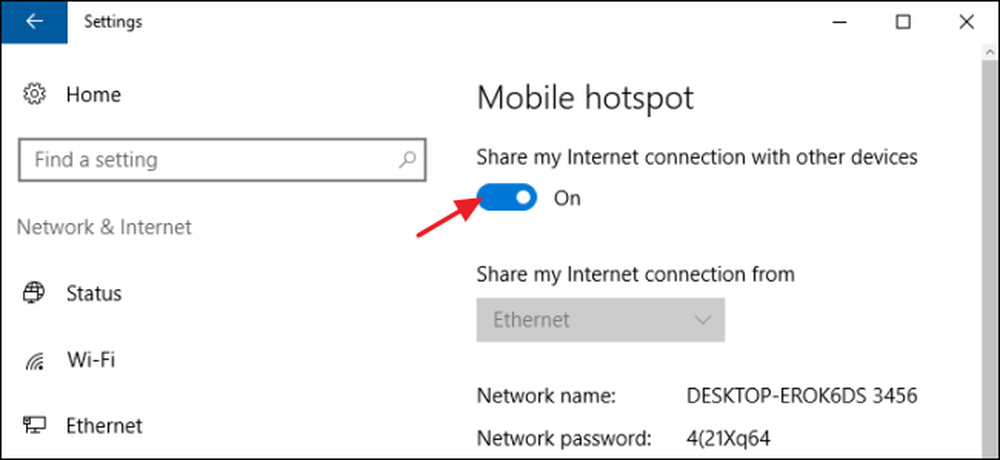
Εάν μεταφέρετε μαζί σας το φορητό σας υπολογιστή με Windows ή Mac, είναι αρκετά εύκολο να μοιραστείτε τη σύνδεση Wi-Fi του ξενοδοχείου με άλλες ασύρματες συσκευές - ειδικά εάν κάνετε λίγο προγραμματισμό μπροστά από το χρόνο.
Ο τρόπος με τον οποίο μετατρέπετε τον φορητό υπολογιστή των Windows σε ένα Hotspot για κινητά Wi-Fi εξαρτάται από την έκδοση των Windows που χρησιμοποιείτε. Με τα Windows 10, είναι τόσο απλό όσο το ξεκλείδωμα ενός μόνο διακόπτη που μπορείτε να βρείτε στις Ρυθμίσεις> Δίκτυο & Διαδίκτυο> Σημείο πρόσβασης στο κινητό. Στα Windows 7 ή 8, θα πρέπει να εγκαταστήσετε ένα δωρεάν εργαλείο που ονομάζεται εικονικός δρομολογητής για να ολοκληρώσετε τη δουλειά. Οι Mac, από την άλλη πλευρά, δεν μοιράζονται έναν μόνο προσαρμογέα Wi-Fi. Κάθε προσαρμογέας μπορεί είτε να συνδεθεί σε ένα δίκτυο Wi-Fi είτε να φιλοξενήσει δικό του δίκτυο, αλλά όχι και τα δύο. Για να μετατρέψετε το Mac σας σε ένα κινητό σημείο Wi-Fi, θα χρειαστεί να αγοράσετε έναν φθηνό προσαρμογέα USB Wi-Fi. Μετά από αυτό, όμως, όλο το εργαλείο που χρειάζεστε για να μοιραστείτε τη σύνδεση Wi-Fi του Mac σας είναι ενσωματωμένο απευθείας.
Δημιουργήστε ένα Bluetooth PAN
Εάν οι συσκευές που θέλετε να συνδέσετε διαθέτουν υλικό Bluetooth, θα μπορούσατε ενδεχομένως να χρησιμοποιήσετε το Bluetooth για να μοιραστείτε τη σύνδεση μαζί τους. Αυτό απαιτεί τη δημιουργία Bluetooth "PAN" ή "Personal Area Network".
Για παράδειγμα, σε ένα Mac, μπορείτε να ανοίξετε τη διεπαφή Κοινή χρήση στο παράθυρο "Υπηρεσίες Συστήματος" και να ενεργοποιήσετε την κοινή χρήση του Διαδικτύου μέσω του "Bluetooth PAN". Συνδέστε τις άλλες σας συσκευές με Mac μέσω Bluetooth για να επωφεληθείτε από τη σύνδεση στο Διαδίκτυο PAN και Mac. Αυτό θα μπορούσε να είναι μια αξιοπρεπή επιλογή αν το μόνο που έχετε στη διάθεσή σας είναι ένας Mac - όσο οι άλλες σας συσκευές διαθέτουν υλικό Bluetooth και υποστηρίζουν το προφίλ PAN, είστε καλοί.
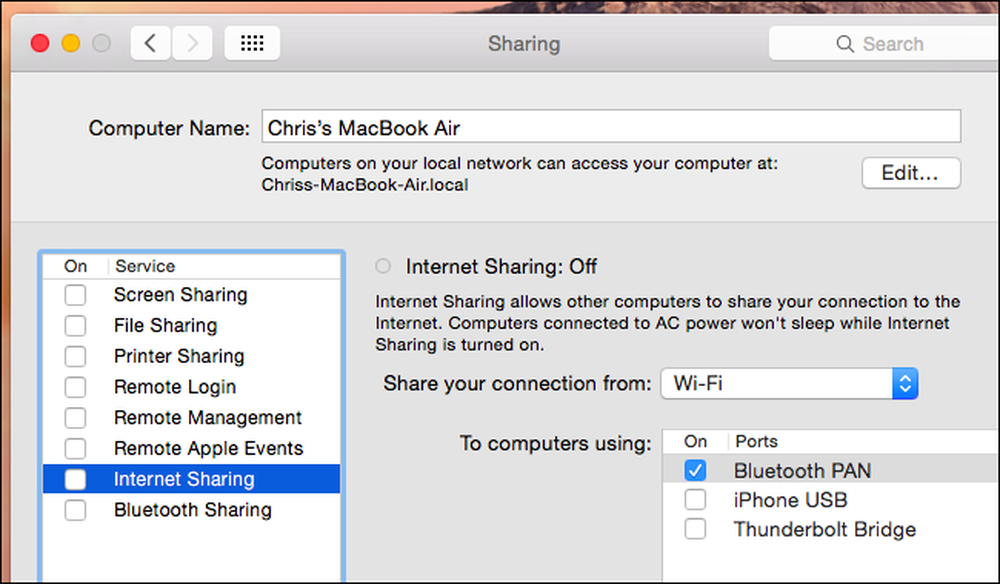
Αγοράστε έναν δρομολογητή WiFi-WiFi

Εάν σκέφτεστε εκ των προτέρων, μπορείτε να αγοράσετε ένα δρομολογητή ειδικά σχεδιασμένο για το σκοπό αυτό. Θα θελήσετε έναν δρομολογητή που μπορεί να κάνει δρομολόγια WiFi-to-WiFi. Με άλλα λόγια, ο δρομολογητής πρέπει να είναι σε θέση να συνδεθεί σε ένα hotspot Wi-Fi και να δημιουργήσει ταυτόχρονα το δικό του δίκτυο Wi-Fi.
Βεβαιωθείτε ότι έχετε αγοράσει έναν δρομολογητή που έχει σχεδιαστεί για να μοιράζεται μια σύνδεση Wi-Fi και όχι έναν δρομολογητή τσέπης που έχει σχεδιαστεί για σύνδεση σε θύρα Ethernet και για τη δημιουργία ενός μόνο δικτύου Wi-Fi.
Συνδέστε το δρομολογητή και δημιουργεί το δικό του Wi-Fi hotspot. Στη συνέχεια, μπορείτε να συνδεθείτε σε αυτήν και να χρησιμοποιήσετε τη διεπαφή για να συνδέσετε το δρομολογητή στη σύνδεση Wi-Fi του ξενοδοχείου σας και να συνδεθείτε μέσω της πύλης δέσμευσης για να δώσετε σε κάθε συσκευή συνδεδεμένη στο ενεργό σημείο Wi-Fi πρόσβαση στο Internet.
Και αν καμία από αυτές τις λύσεις δεν ταιριάζει στις ανάγκες σας και έχετε ένα smartphone με ένα αξιοπρεπές σχέδιο δεδομένων, θα μπορούσατε πάντα να χρησιμοποιήσετε tethering για να μοιραστείτε τη σύνδεση δεδομένων του smartphone σας με τις άλλες συσκευές σας. Με αυτόν τον τρόπο, δεν χρειάζεται να βασίζεστε στην οδυνηρή αργή και ενοχλητική σύνδεση στο Internet του ξενοδοχείου σας.
Image Credit: Ο Nicolas Vigier στο Flickr




